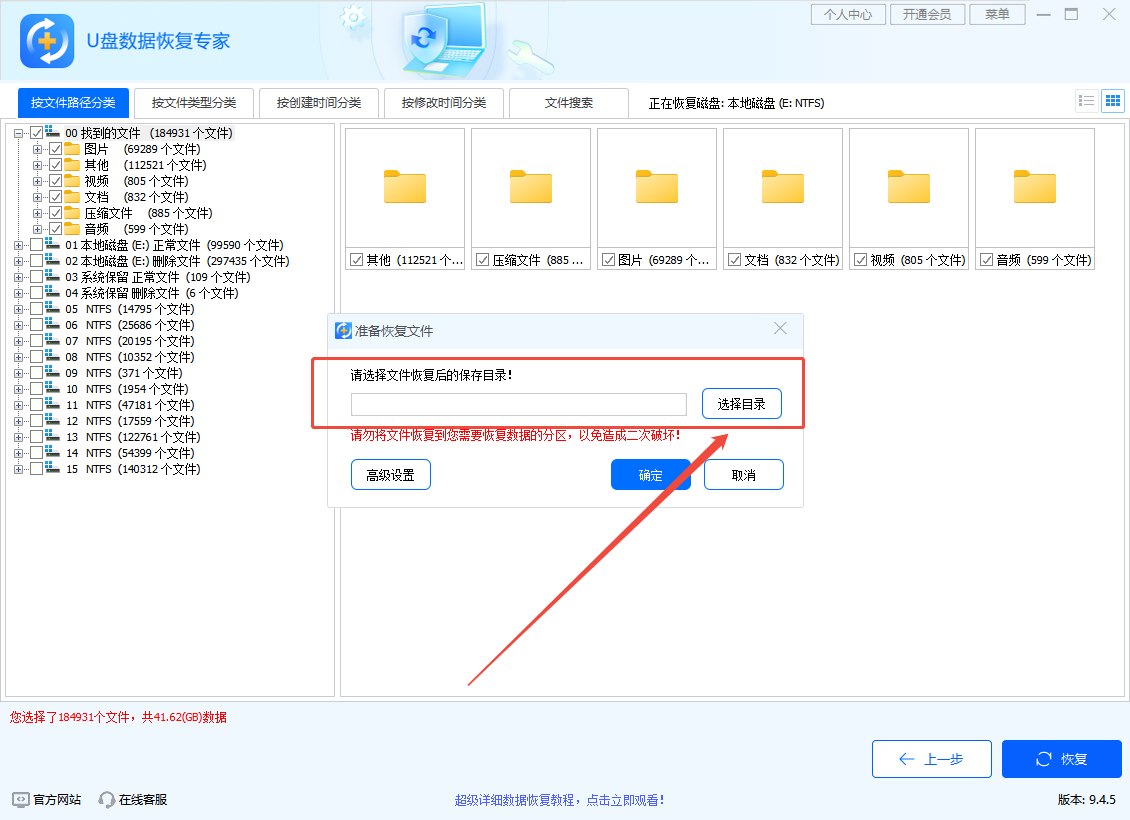U盘数据恢复专家如何找到需要恢复的文件
- 来源: 金舟软件
- 作者:fangxiaoli
- 时间:2025-03-14 11:25:27
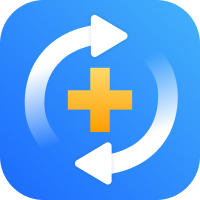
U盘数据恢复专家
-
官方正版
-
纯净安全
-
软件评分:
文件丢失或意外删除是许多用户常遇到的问题。无论是工作中的重要文档、珍贵的照片集,还是学习资料,这些文件的丢失都可能带来不小的困扰。U盘数据恢复专家是一款电脑的专业数据恢复软件,支持多种方式进行丢失数据恢复,下面我们将介绍如何在软件恢复出的众多文件中找到自己想要的文件。
视频教程:
图文教程:
一、U盘数据恢复专家操作算法介绍:
内置两种算法,可以把存储设备上的所有文件都找出来。
算法1:根据文件系统分析出来的文件(推荐优先使用)
①基于文件目录扫描:文件放在【按文件路径分类[01、02、03等]分支】。
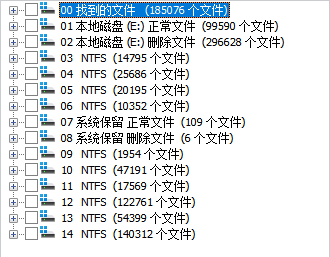
②特点:具有文件类型、文件名、文件创建/修改时间、属性,文件信息查找迅速!
③注意:文件数据可能已经损坏,恢复出来的文件具有一定概率不能使用。
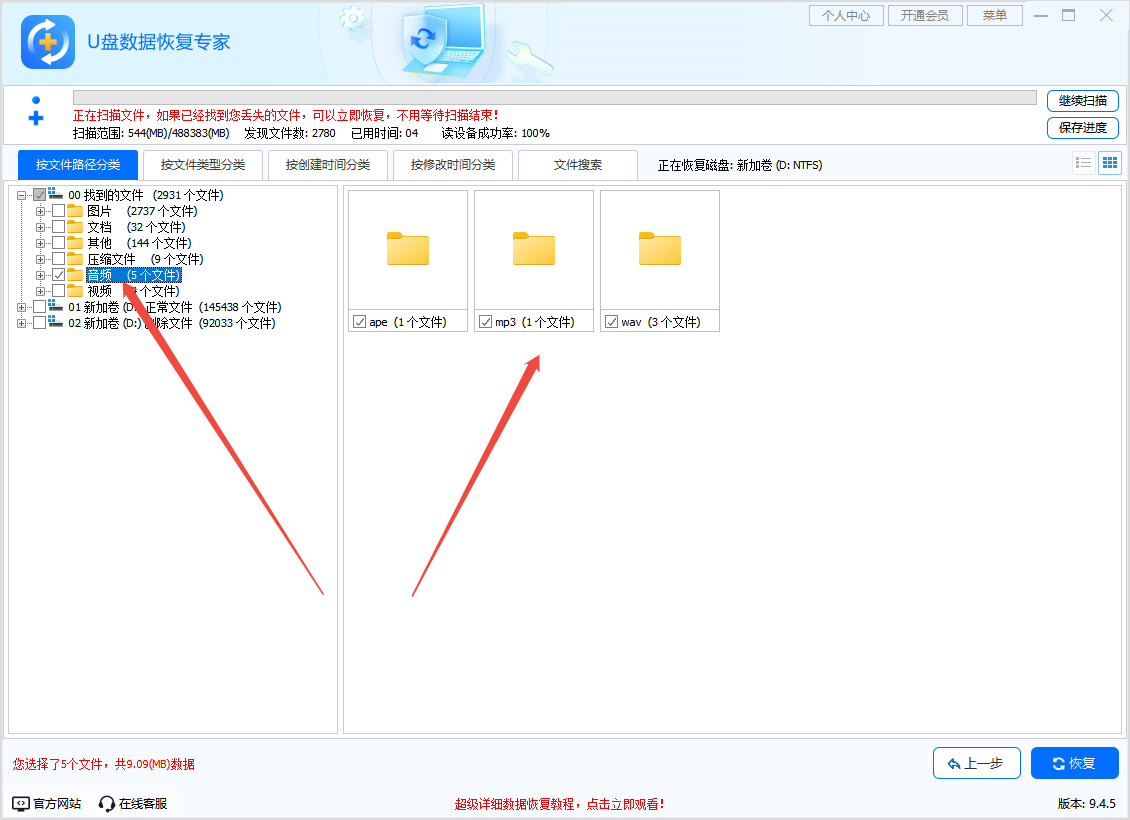
算法2:根据文件数据分析出来的文件
①基于存储空间扫描:文件放在【按文件路径分类[00找到的文件]分支】。

②特点:没有文件名、文件创建/修改时间等信息,能够读取扇区并重建每个文件,文件恢复概率大!
③注意:无法准确文件相关信息,直接查找花费时间多。
例如word文件名为“2024投标书.docx”,可能会在软件扫描结果中被命名“1010848.docx”,可以双击文件进行预览查看内容,也可以直接将同类型的文件全部恢复,恢复成功后再分别整理查看文件内容。
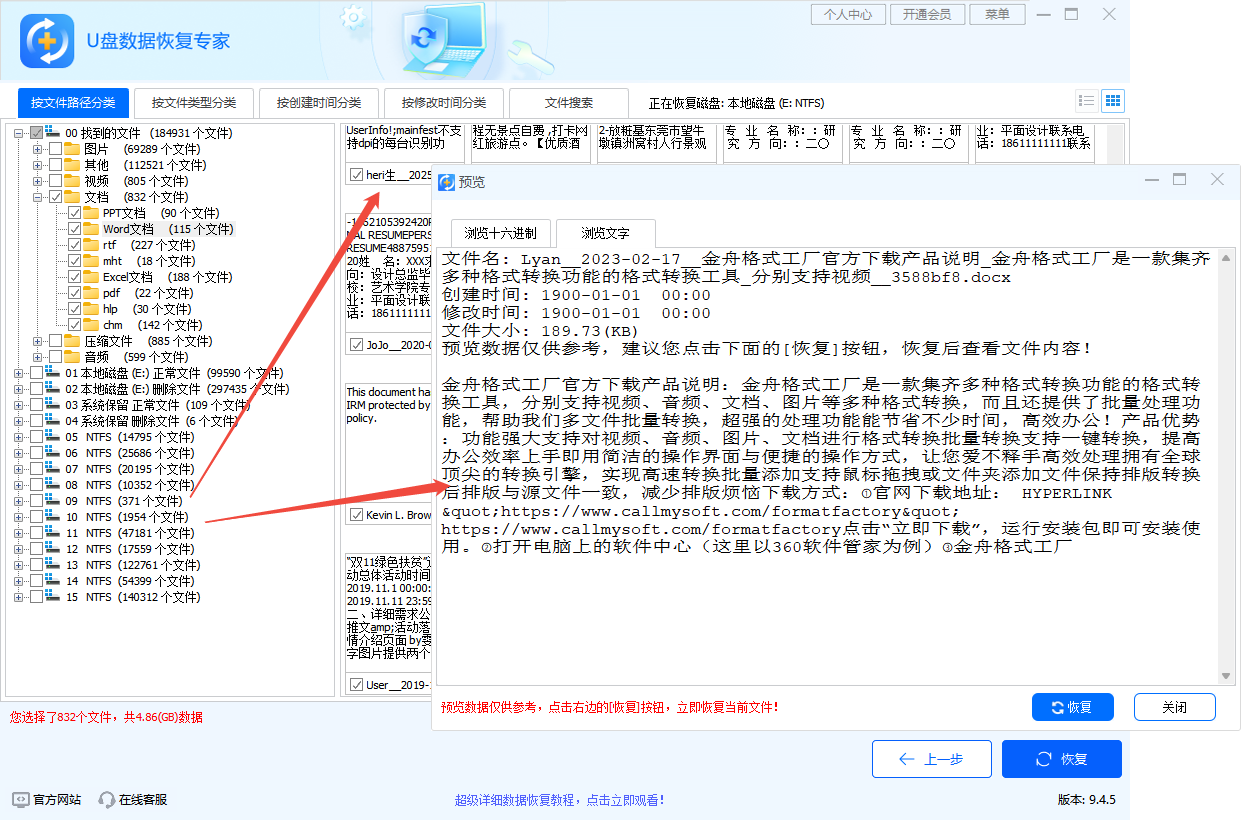
二、文件恢复步骤:
步骤1:U盘数据恢复专家选择电脑想要恢复文件的分区进行【深度恢复】。
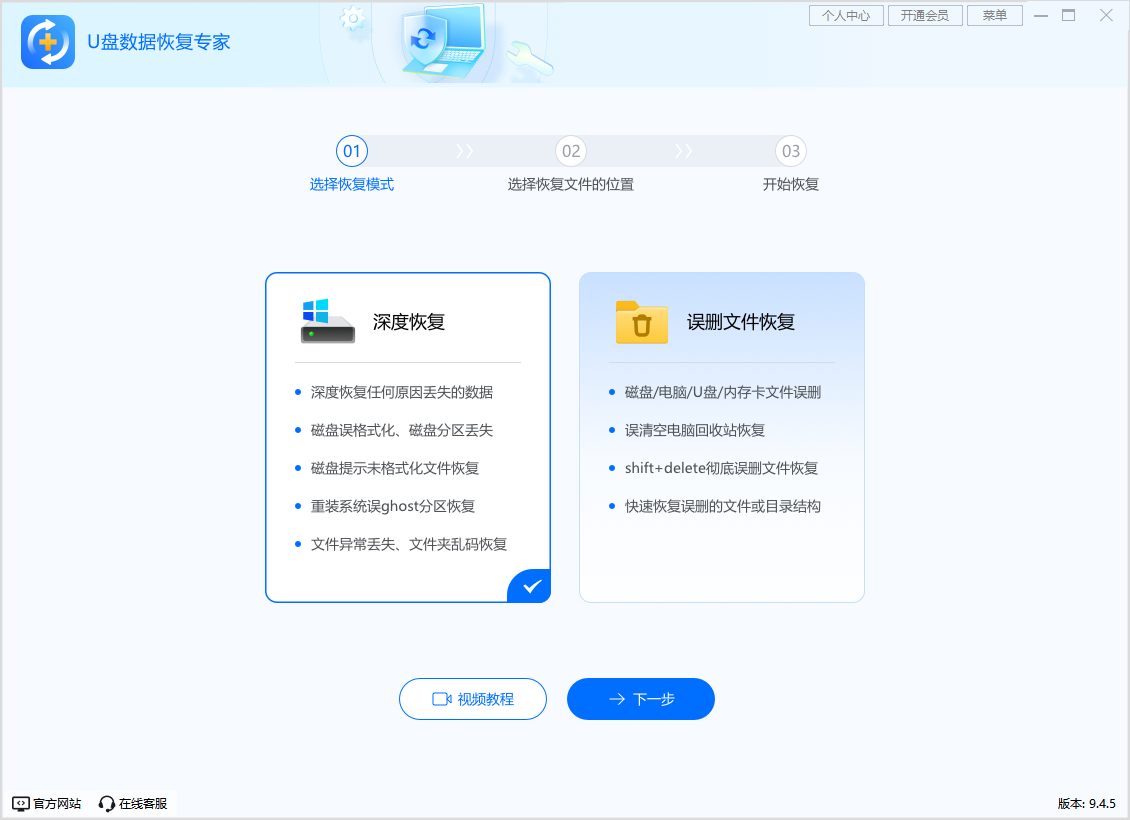
步骤2:选择设备的存储分区或者物理磁盘,例如小编这里选择的是【本地磁盘(E:NTFS)】,点击进入扫描。
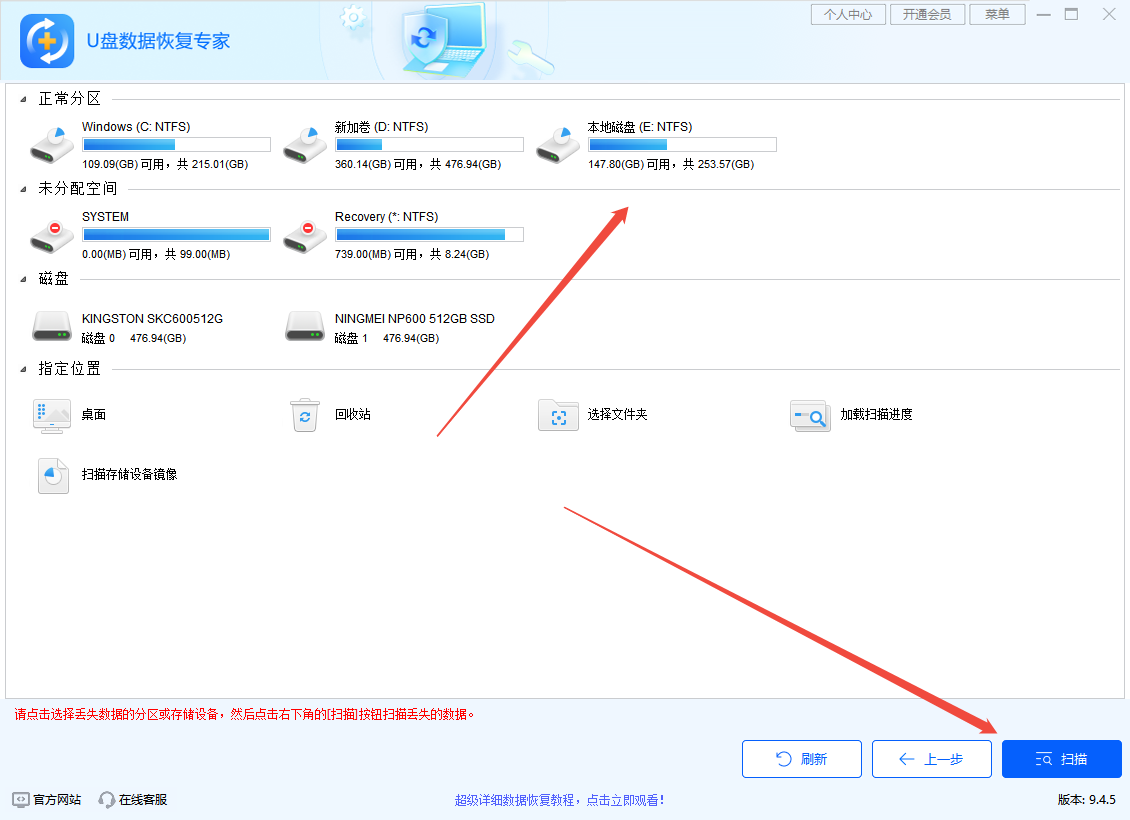
注:优先从【按文件路径分类】中01、02、03等分支恢复文件,文件信息清晰,查找恢复文件的时间花费更少。
*01本地磁盘(E:)正常文件(99590个文件)*表示在我们扫描的【本地磁盘(E:NTFS)】分区E中找到了99590个正常文件。如果要恢复当前正在使用的文件,一般在01分支里面找。
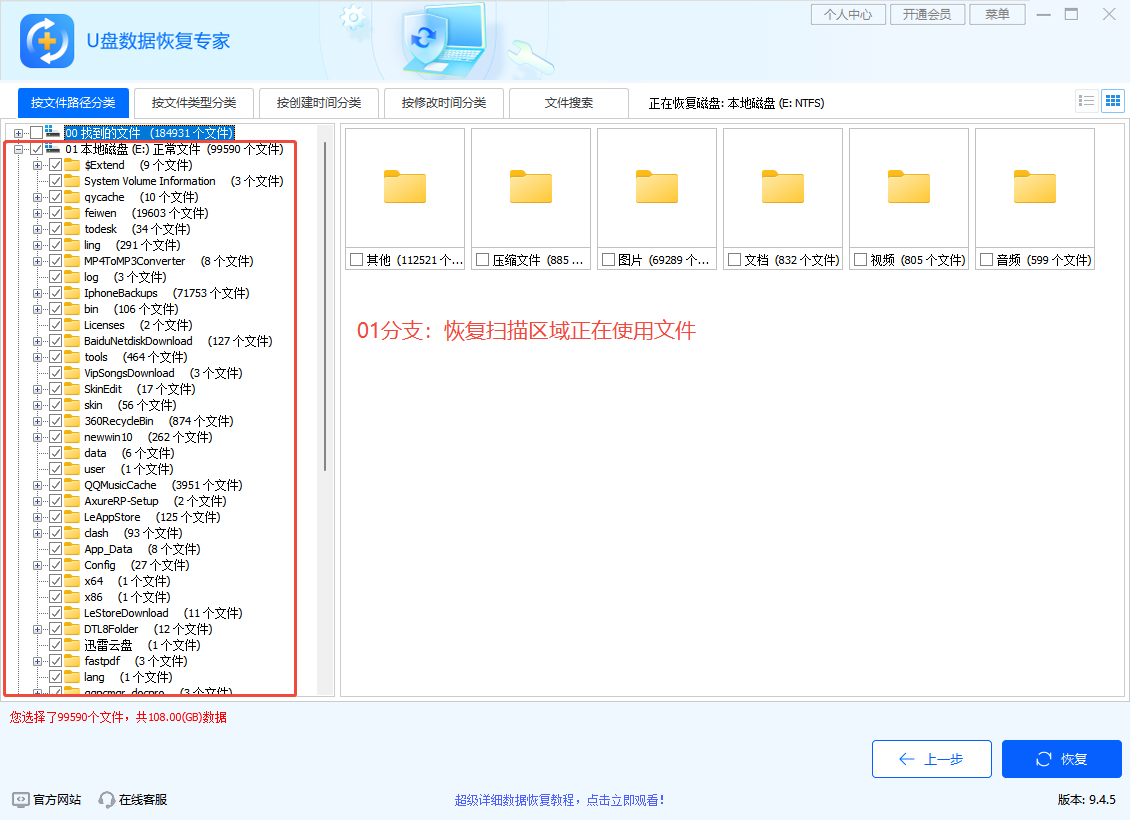
*02本地磁盘(E:)删除文件(297435个文件)*,表示在扫描的【本地磁盘(E:NTFS)】分区E中找到了297435个被删除文件。包括Shift+Delete删除的、清空回收站删除的文件。
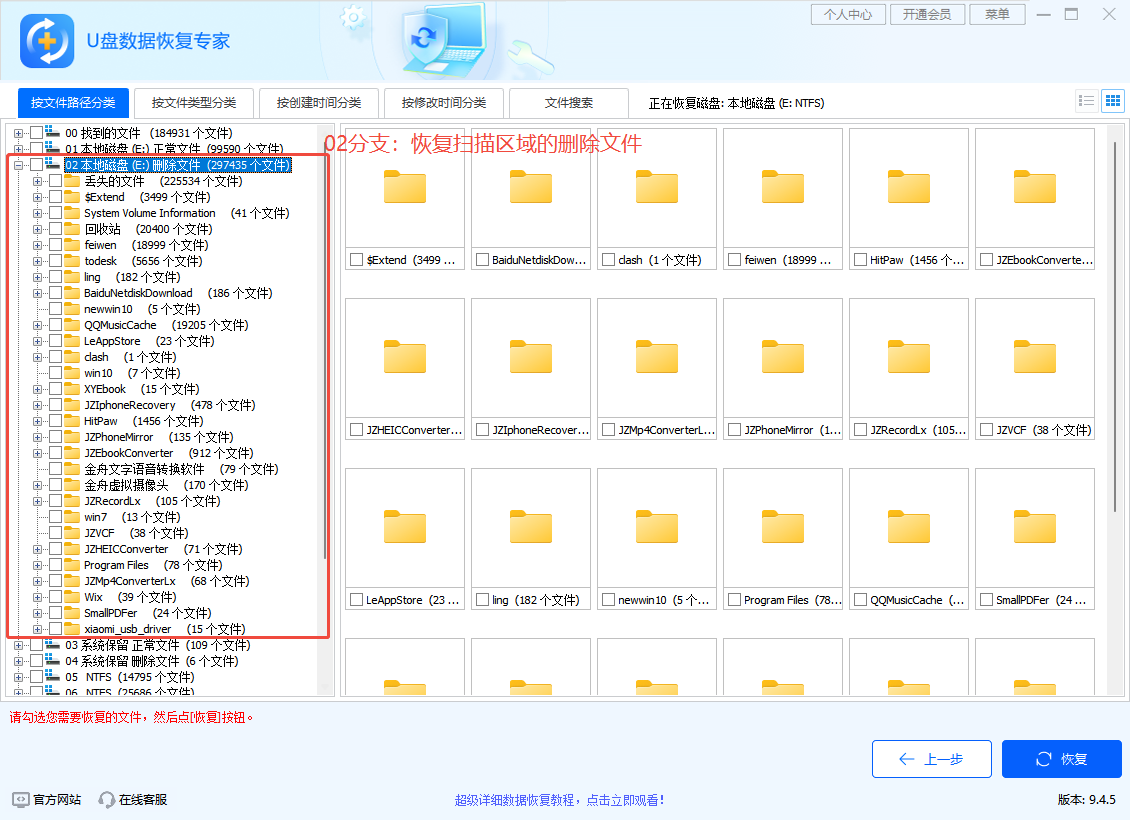
*03系统保留正常文件(109个文件)*,表示在扫描的【本地磁盘(E:NTFS)】分区E中找到了109个正常文件。
*04系统保留(E:)删除文件(6个文件)*,表示在扫描的【本地磁盘(E:NTFS)】分区E中找到了6个被删除文件。
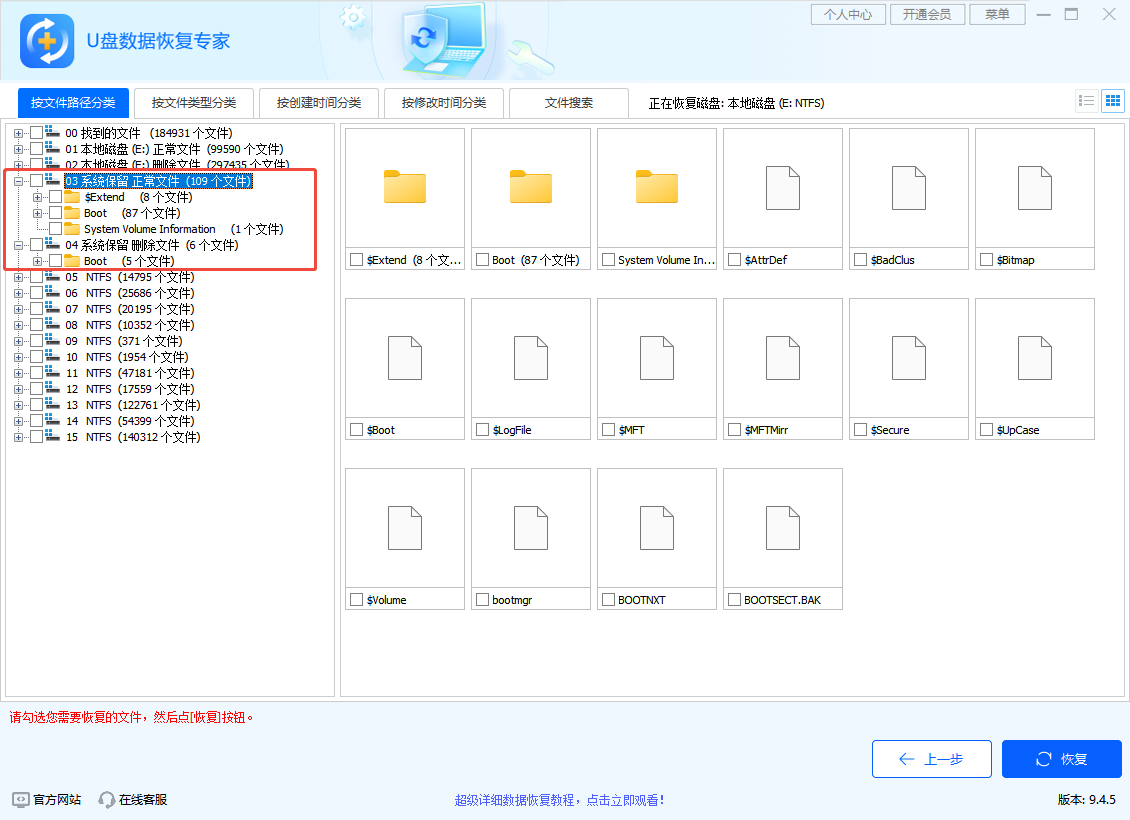
如果在(01、02、03等分支)找不到需要恢复的文件或恢复的文件不能打开;请在(00分支)目录里面查找恢复,(00分支)目录能够读取扇区并重建每个文件,恢复成功几率很大!
*00 找到的文件(194931个文件)”,表示根据文件数据从【本地磁盘(E:NTFS)】分析出来的文件有194931个。

步骤3:找到自己想要的文件之后,勾选,选择恢复保存位置,即可。